დაიცავით თქვენი კომპიუტერი ჩვენი სწრაფი გამოსწორებით
- მოწყობილობის დაშიფვრა, Windows-ის ძირითადი უსაფრთხოების კომპონენტი, ხშირად არ არის შეუთავსებლობის გამო.
- კომპიუტერში ბოლოდროინდელმა ცვლილებებმა შეიძლება გამორთოს მოწყობილობის დაშიფვრა ან საერთოდ წაშალოს პარამეტრი.
- წაიკითხეთ ეს სახელმძღვანელო, რათა გაიგოთ გადაწყვეტილებები, რომლებიც მუშაობდა სხვებისთვის.
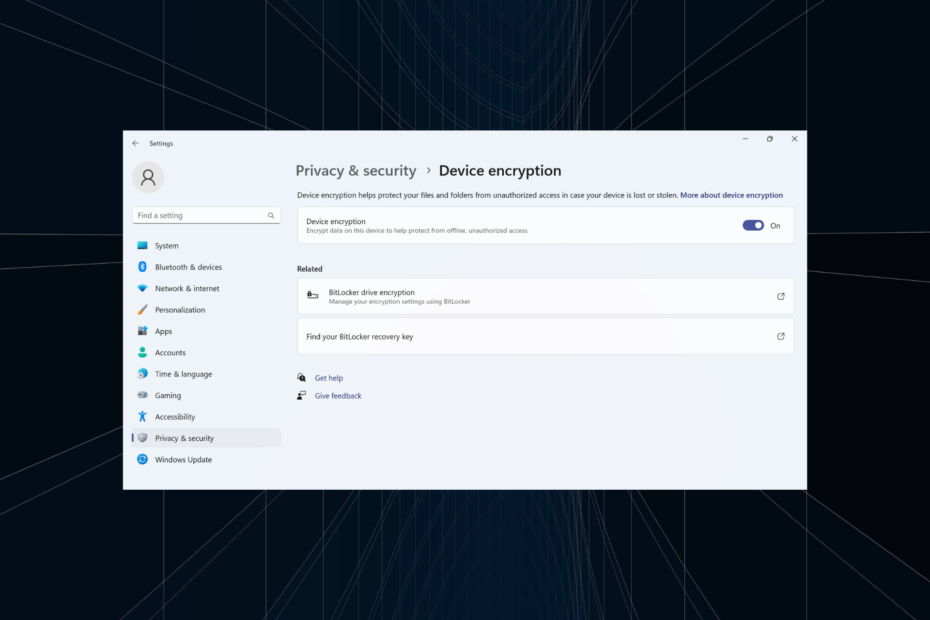
უსაფრთხოება რჩება სასიცოცხლო ასპექტად, ონლაინ და ოფლაინ საფრთხეების ზრდის გათვალისწინებით. პრობლემასთან საბრძოლველად, Microsoft-მა შემოიტანა Device Encryption, მაგრამ რამდენიმე მომხმარებელმა აღმოაჩინა, რომ ეს პარამეტრი არ იყო Windows 11-ში.
მოწყობილობის დაშიფვრის ფუნქცია დაშიფვრავს თქვენს მონაცემებს და წაუკითხავად ხდის მათ არაავტორიზებული მომხმარებლებისთვის ან ჰაკერებისთვის, თუ მოწყობილობა მოიპარება ან გატეხილია. მის დასაბრუნებლად გამოიყენებთ მოწოდებულ აღდგენის გასაღებს. გახსოვდეთ, მოწყობილობის დაშიფვრა ხელმისაწვდომია Windows 11 Home ვერსიაზე.
რატომ აკლია მოწყობილობის დაშიფვრა Windows 11-ს?
- TPM ან უსაფრთხო ჩატვირთვა არ არის ჩართული.
- კომპიუტერს არ აქვს UEFI-ის მხარდაჭერა (ერთიანი გაფართოებადი Firmware ინტერფეისი).
- თქვენს მოწყობილობას აკლია მნიშვნელოვანი განახლებები.
- მომხმარებლის ანგარიშს არ აქვს ადმინისტრაციული პრივილეგიები.
- თქვენს კომპიუტერს არ აქვს თანამედროვე ლოდინის მხარდაჭერა.
რა გავაკეთო, თუ Windows 11-ზე მოწყობილობის დაშიფვრა არ არის?
სანამ ოდნავ რთულ გადაწყვეტილებებს დავიწყებთ, ჯერ სცადეთ ეს სწრაფი:
- შეამოწმეთ ნებისმიერი მომლოდინე Windows განახლებები და დააინსტალირეთ ისინი.
- თუ თქვენ გაქვთ მესამე მხარის დაშიფვრის პროგრამა, გამორთეთ იგი და გამოიყენეთ მოწყობილობის დაშიფვრა Windows 11-ში.
- შეამოწმეთ თუ არა თქვენი კომპიუტერი ნაგულისხმევად დაშიფრულიადა შეამოწმეთ, იყენებს თუ არა BitLocker-ს. კომპიუტერები, რომლებიც მუშაობენ BitLocker-ზე, იყენებენ მას მოწყობილობის დაშიფვრის ნაცვლად.
- განაახლეთ BIOS თუ უფრო ახალი ვერსია ხელმისაწვდომია.
- დარწმუნდით, რომ შესული ხართ Microsoft-ის ანგარიშით და არა ადგილობრივი მომხმარებლის პროფილით.
თუ არცერთი არ მუშაობს, გადადით შემდეგ ჩამოთვლილ შესწორებებზე.
1. შეამოწმეთ არის თუ არა თქვენი მოწყობილობა თავსებადი (და შეუთავსებლობის მიზეზი)
- დაჭერა ფანჯრები + რ გასახსნელად გაიქეცი, ტიპი msinfoდა დაარტყა Ctrl + ცვლა + შედი.
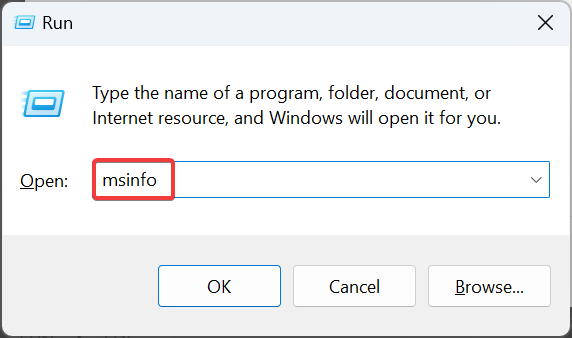
- გადაახვიეთ მარჯვენა მხარეს და შეამოწმეთ რას კითხულობს გვერდით მოწყობილობის დაშიფვრის მხარდაჭერა.
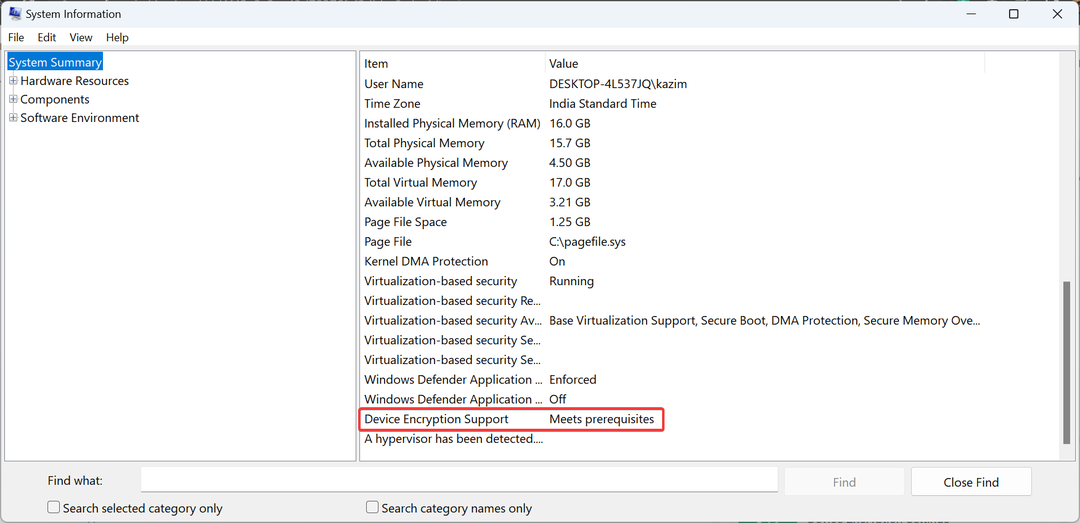
აქ სხვადასხვა შეტყობინებები ნიშნავს:
- აკმაყოფილებს წინაპირობებს: თქვენი კომპიუტერი მხარს უჭერს მოწყობილობის დაშიფვრას.
- სანახავად საჭირო სიმაღლე: არ გარბიხარ Სისტემის ინფორმაცია ადმინისტრაციული პრივილეგიებით. დარწმუნდით, რომ გაუშვით აპლიკაცია, როგორც ადმინისტრატორი.
- ნებისმიერი სხვა კოდი: კრიტიკული პარამეტრები გამორთულია, ან კომპიუტერი არ აკმაყოფილებს სისტემის მოთხოვნებს.
2. ჩართეთ უსაფრთხო ჩატვირთვა
- გამორთეთ კომპიუტერი, შემდეგ ჩართეთ იგი და როგორც კი ეკრანი აანთებს, განმეორებით დააჭირეთ ღილაკს F1, F2, F10, ან დელ გასაღებები, სისტემის მწარმოებლის მიხედვით, BIOS-ის გასაშვებად.
- ახლა, ნავიგაცია ჩექმა ჩანართი ან დაკავშირებული განყოფილება.
- აირჩიეთ ჩართულია ამისთვის უსაფრთხო ჩატვირთვა.
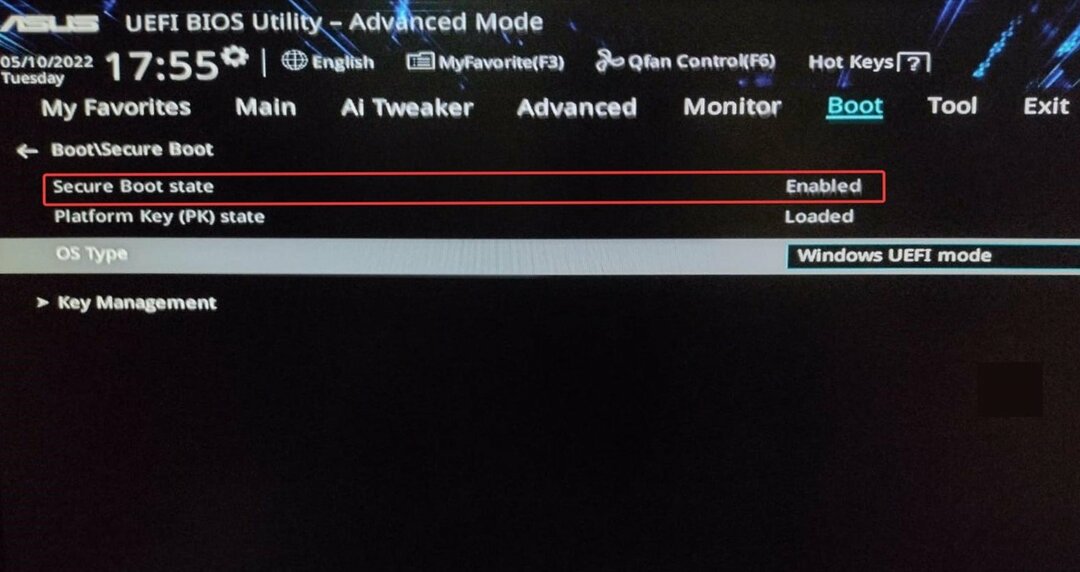
თქვენი მთავარი მიდგომა, როდესაც Windows 11-ში არ არის დაშიფრული მოწყობილობის დაშიფვრა, უნდა იყოს ჩართეთ უსაფრთხო ჩატვირთვა OS-დან ან BIOS-დან.
თუ თქვენ მიიღებთ შეცდომის კოდს, გაასუფთავეთ ნებისმიერი შეუსაბამობა ან ხელახლა დააკონფიგურირეთ BIOS პარამეტრები. ჩვეულებრივ, სხვა ქვეოპციების შეცვლამ უნდა მოაგვაროს პრობლემა.
3. ჩართეთ TPM
- ჩატვირთეთ კომპიუტერი აღდგენის რეჟიმში და გაუშვით BIOS. ან ამის გაკეთება შეგიძლიათ კომპიუტერის ჩართვის შემდეგ გამოყოფილი ღილაკის დაჭერით.
- ახლა გადადით Მოწინავე ჩანართი, იპოვნეთ TPM შეყვანა და აირჩიეთ ჩართულია მის გვერდით ჩამოსაშლელი მენიუდან.
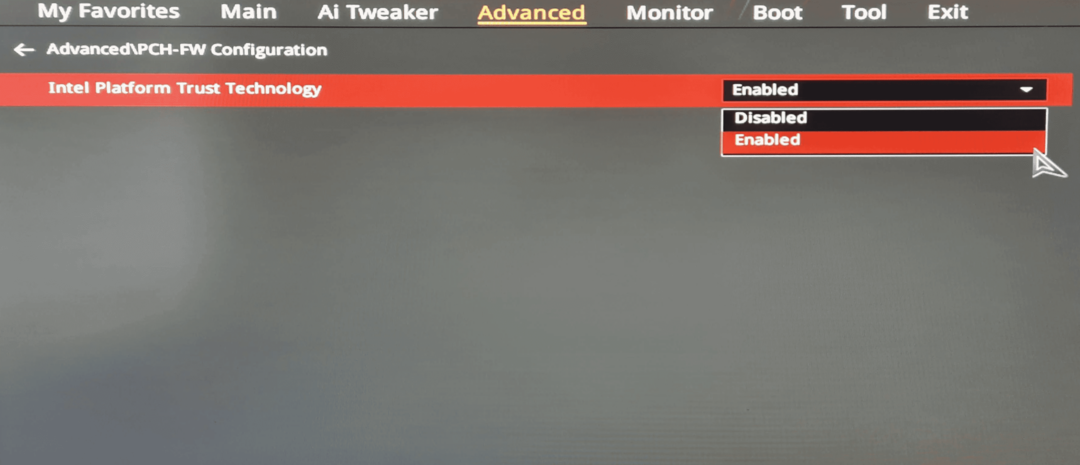
მოწყობილობის დაშიფვრისთვის სასიცოცხლო მოთხოვნაა TPM მხარდაჭერა. გარდა ამისა, ეს არ არის მხოლოდ ჩიპი, რომელიც უნდა იყოს წარმოდგენილი. თქვენც დაგჭირდებათ ჩართეთ TPM BIOS-დან.
4. გადაერთეთ ადმინისტრატორის ანგარიშზე
- შედით კომპიუტერზე ადმინისტრატორის ანგარიშით.
- დაჭერა ფანჯრები + რ გასახსნელად გაიქეცი, ტიპი netplwiz ტექსტის ველში და დააჭირეთ შედი.
- აირჩიეთ მომხმარებლის ანგარიში, რომელიც არ არის ნაჩვენები მოწყობილობის დაშიფვრა და დააწკაპუნეთ Თვისებები.
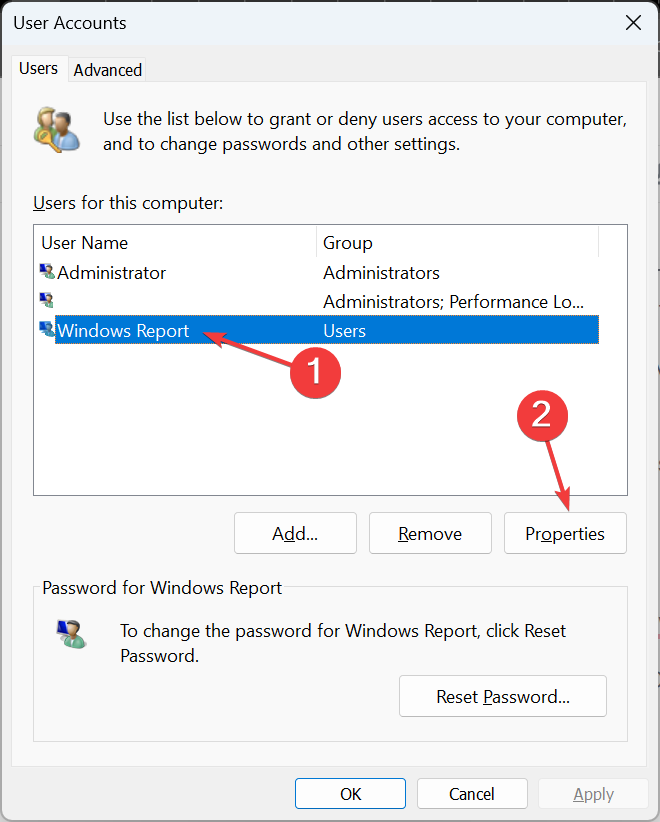
- გადადით ჯგუფის წევრობა ჩანართი, აირჩიეთ ადმინისტრატორიდა დააწკაპუნეთ კარგი ცვლილებების შესანახად.
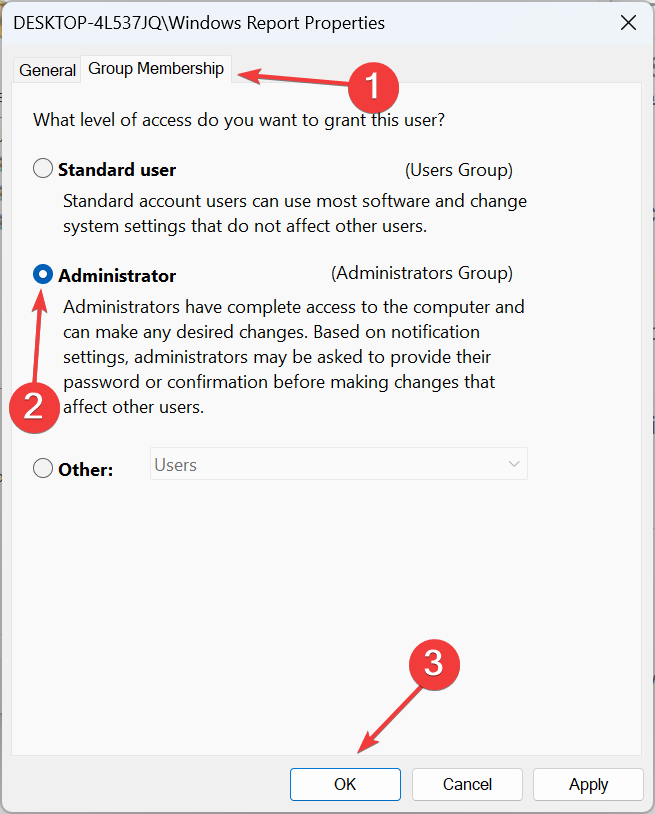
- შედით პრობლემური ანგარიშით და შეამოწმეთ არის თუ არა მოწყობილობის დაშიფვრა ხელმისაწვდომი Windows 11-ში.
- როგორ მივიღოთ და გამოიყენოთ მაღალი კონტრასტის თემები Windows 11-ზე
- როგორ ჩართოთ ან გამორთოთ დაწერილი სიტყვების ავტომატური კორექტირება Windows 11-ზე
- Windows Copilot ცოცხლდება ანიმაციური დავალების ზოლის ხატით
5. ადგილობრივი პოლიტიკის ხელახლა კონფიგურაცია
- დაჭერა ფანჯრები + ს გასახსნელად ძიება მენიუ, ტიპი ადგილობრივი ჯგუფის პოლიტიკის რედაქტორიდა დააწკაპუნეთ შესაბამის ძიების შედეგზე.
- გაფართოება ადმინისტრაციული შაბლონები ქვეშ კომპიუტერის კონფიგურაცია მარცხენა ფანჯრიდან და შემდეგ ორჯერ დააწკაპუნეთ Windows კომპონენტები.
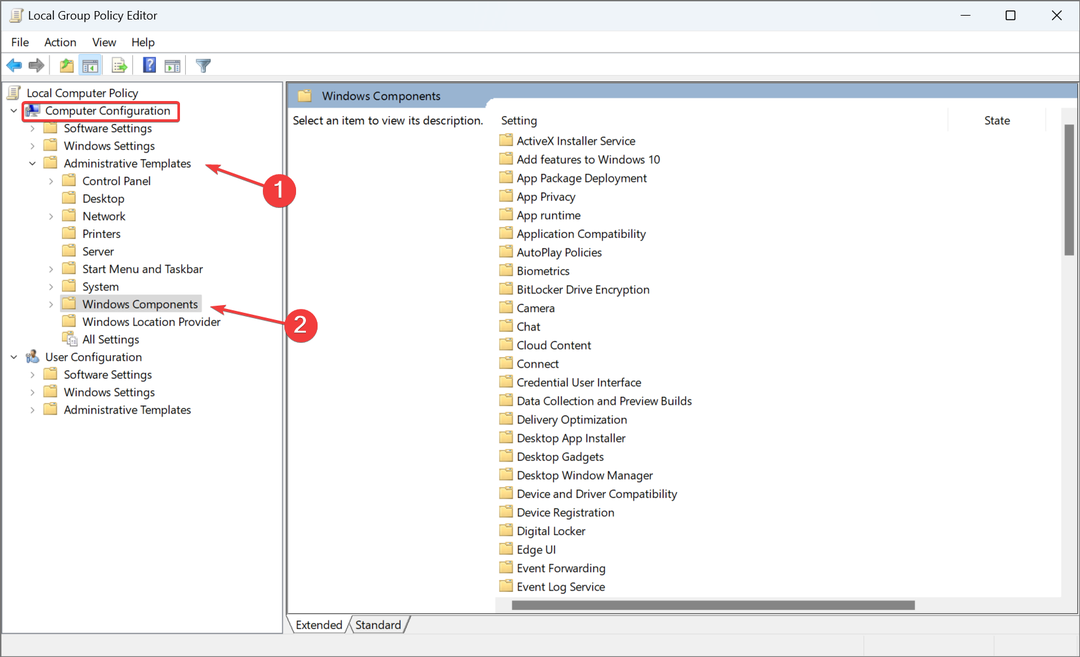
- აირჩიეთ BitLocker Drive Encryption, შემდეგ აირჩიეთ ოპერაციული სისტემის დისკები მის ქვეშ და ორჯერ დააწკაპუნეთ TPM პლატფორმის ვალიდაციის პროფილის კონფიგურაცია მშობლიური UEFI firmware კონფიგურაციებისთვის მარჯვნივ.
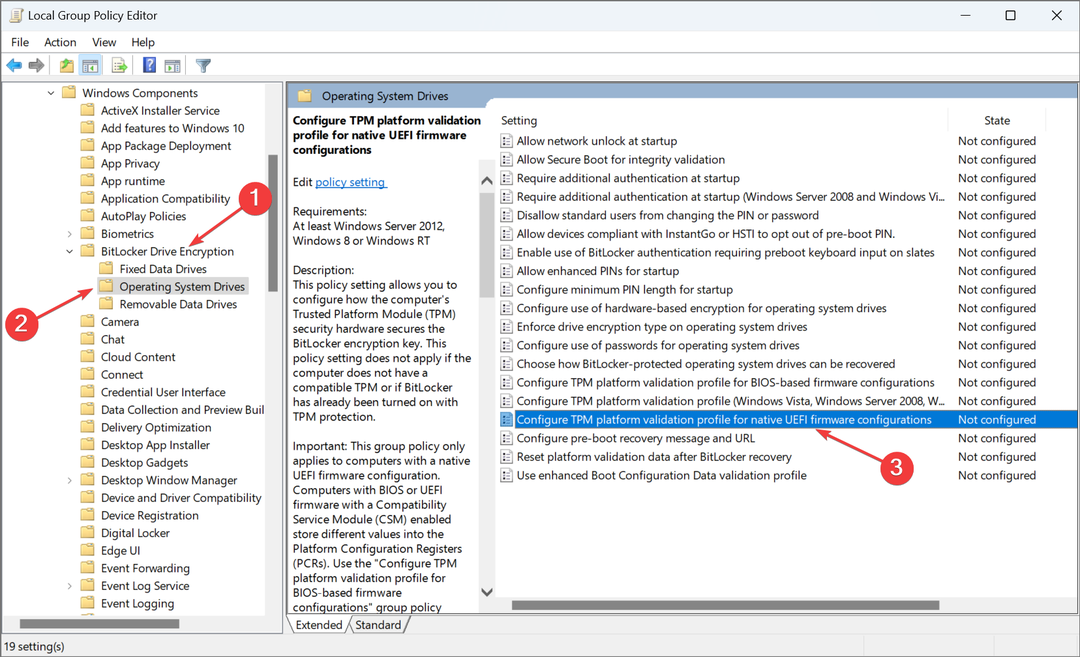
- აირჩიეთ ჩართულია, შემდეგ მოხსენით მონიშვნის ველი ამისთვის PCR 2: გაფართოებული ან ჩართვის შესრულებადი კოდი.
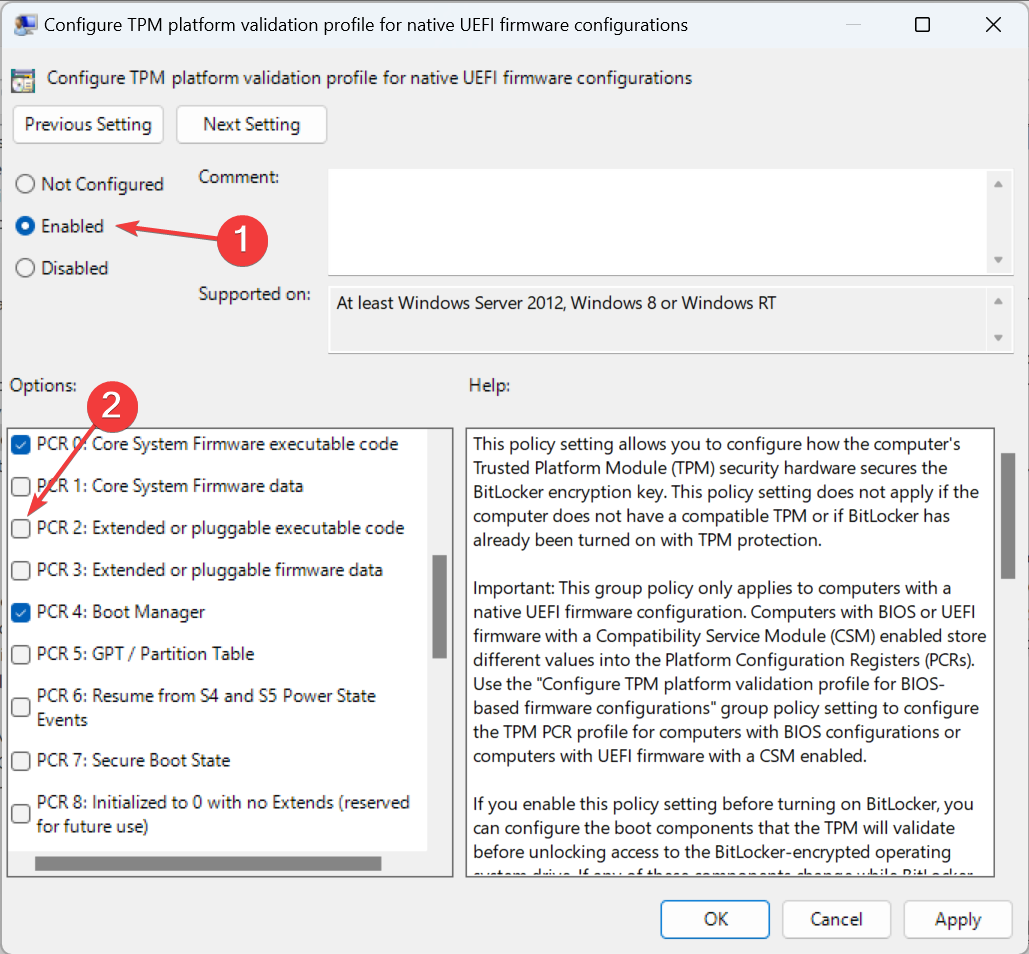
- ბოლოს დააწკაპუნეთ მიმართეთ და კარგი ცვლილებების შესანახად და კომპიუტერის გადატვირთვა.
გამოყოფილი ადგილობრივი პოლიტიკის ხელახლა კონფიგურაცია შეიძლება დაგეხმაროთ, როდესაც Windows 11 მოწყობილობის დაშიფვრა არ არის ნაჩვენები. მაგრამ მომხმარებლებს, რომლებიც აწარმოებენ ოპერაციული სისტემის მთავარ ვერსიას, ხელით დასჭირდებათ დააინსტალირეთ ადგილობრივი ჯგუფის პოლიტიკის რედაქტორი (gpedit.msc).
Windows 11-ზე მოწყობილობის დაშიფვრის ალტერნატივები
მოწყობილობის დაშიფვრა და BitLocker დიდი ხანია არის შეცდომების წყარო, გარდა შეუთავსებლობის საკითხებისა. როდესაც ორიდან რომელიმეს შეხვდებით, შეგიძლიათ ჩამოტვირთოთ ეფექტური მესამე მხარის დაშიფვრის გადაწყვეტა. აქ არის რამდენიმე:
- VeraCrypt
- EasyLock
- Dell მონაცემთა დაცვა
ეს ისეთივე კარგია და იყენებს გაფართოებულ დაშიფვრის ალგორითმებს თქვენი მონაცემების დასაცავად. გარდა ამისა, თქვენ გაქვთ წვდომა უსაფრთხოების ფუნქციების ფართო სპექტრზე.
მას შემდეგ რაც დააფიქსირეთ ყველაფერი და მოწყობილობის დაშიფვრა აღარ არის დაკარგული, ჩართეთ იგი კონფიდენციალურობა და უსაფრთხოება Windows 11-ში. ასევე, თქვენ შეგიძლიათ მარტივად შეცვალოთ მოწყობილობის დაშიფვრის პარამეტრები ან მიიღოთ აღდგენის გასაღების ასლი.
გახსოვდეთ, მოწყობილობის დაშიფვრის ჩართვის შემდეგაც კი, თქვენ შეგიძლიათ იპოვოთ შიგთავსის დაშიფვრა მონაცემთა უსაფრთხოებისთვის პარამეტრი ნაცრისფერია, მაგრამ მისი გამოსწორება ადვილია რეესტრის სწრაფი რედაქტირებით.
თუ იცით სხვა გამოსწორების ან გამოსავლის შესახებ, ჩააგდეთ ისინი კომენტარების განყოფილებაში ქვემოთ.


